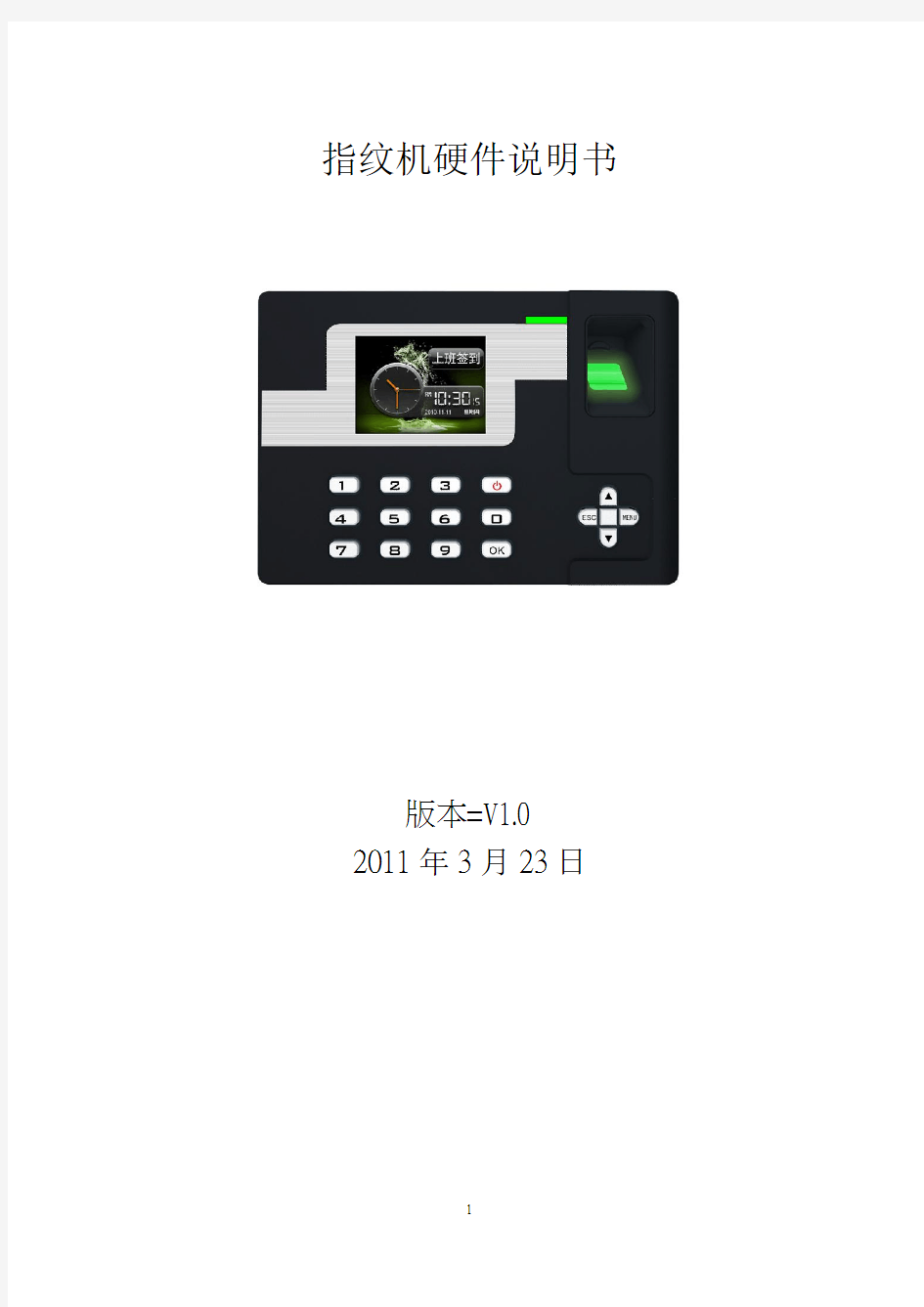
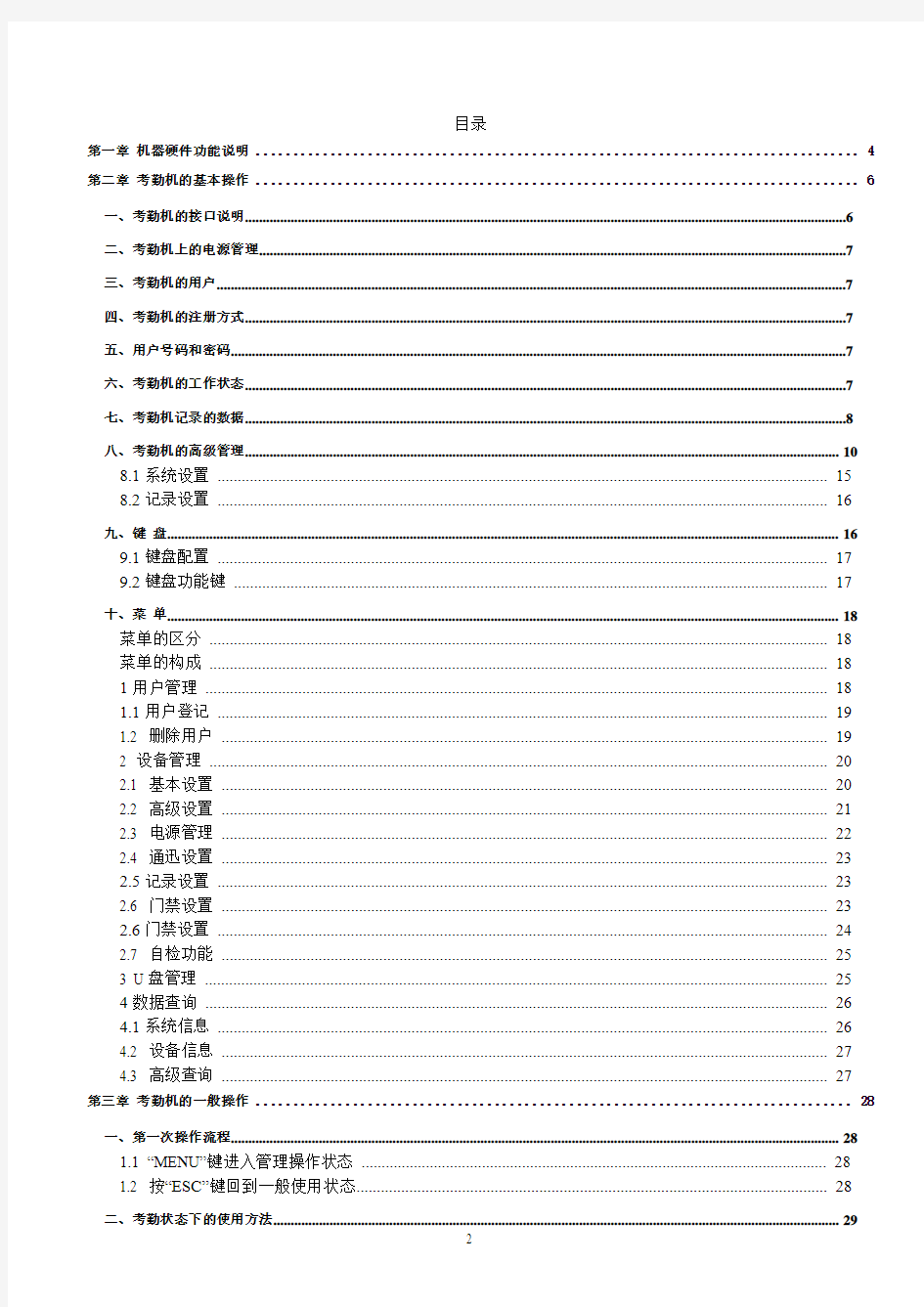
指纹机硬件说明书
版本=V1.0
2011年3月23日
目录
第一章机器硬件功能说明 (4)
第二章考勤机的基本操作 (6)
一、考勤机的接口说明 (6)
二、考勤机上的电源管理 (7)
三、考勤机的用户 (7)
四、考勤机的注册方式 (7)
五、用户号码和密码 (7)
六、考勤机的工作状态 (7)
七、考勤机记录的数据 (8)
八、考勤机的高级管理 (10)
8.1系统设置 (15)
8.2记录设置 (16)
九、键盘 (16)
9.1键盘配置 (17)
9.2键盘功能键 (17)
十、菜单 (18)
菜单的区分 (18)
菜单的构成 (18)
1用户管理 (18)
1.1用户登记 (19)
1.2 删除用户 (19)
2 设备管理 (20)
2.1 基本设置 (20)
2.2 高级设置 (21)
2.3 电源管理 (22)
2.4 通迅设置 (23)
2.5记录设置 (23)
2.6 门禁设置 (23)
2.6门禁设置 (24)
2.7 自检功能 (25)
3 U盘管理 (25)
4数据查询 (26)
4.1系统信息 (26)
4.2 设备信息 (27)
4.3 高级查询 (27)
第三章考勤机的一般操作 (28)
一、第一次操作流程 (28)
1.1 “MENU”键进入管理操作状态 (28)
1.2 按“ESC”键回到一般使用状态 (28)
二、考勤状态下的使用方法 (29)
2.1指纹考勤 (29)
2.2密码考勤 (29)
第四章考勤机的管理员操作方法 (31)
一、管理员操作状态的操作步骤 (31)
二、数据管理 (31)
2.1 用户注册 (32)
2.2 管理员注册 (33)
2.3 删除用户 (34)
三、高级管理 (36)
3.1基本设置 (36)
3.2高级设置 (36)
3.3电源管理 (37)
3.5记录设置 (37)
3.6门禁设置 (38)
3.7自检功能 (38)
四。高级查询 (39)
第五章附件 (40)
一、按手指时的注意事项 (40)
二、软件使用许可证协议 (40)
三、常见问题解答 (42)
3.1 硬件设备 (42)
3.2 软件部分 (43)
关于涉及人权隐私方面的声明 (44)
快速安装指南 (45)
硬件部份 (45)
启动和关闭指纹机 (45)
一、通过USB进行连接 (45)
二、过RS 485进行连接 (45)
三、通过以太网(Ethernet)进行连接 (45)
四、RJ45通讯口信号定义 (45)
五、电锁接线方案 (47)
六、电铃连接方法 (48)
软件部份 (49)
一、包装内配件的完整性 (49)
二、注册指纹 (49)
三、安装考勤管理软件 (50)
四、软件使用 (50)
五、统计考勤数据 (50)
第一章机器硬件功能说明
一、型号定义
二、硬件输入输出
2.8寸TFT彩屏
英中(简繁)菜单
语音提示
红绿两色指示灯
16个按键
睡眠,自动关机,定时关机
通讯接口根据型号,有USB,TCP/IP,RS485三种可选。
记录采集有U盘,SD卡可选。
可外接韦根34读头。
电铃输出
考勤功能:
指纹智能更新
1000枚指纹注册容量
100000条考勤记录容量
10000条管理记录容量
1.认证方式:指纹|ID卡|密码,指纹+ID卡,指纹+密码,指纹+ID卡+密码,ID卡+密码
2.考勤时间段:上班签到,下班签退,加班签到,加班签退,外出,外出返回。
●通过UP/DOWN键可以自动转换状态
3.机器上查询考勤记录
●通过OK键查询
门禁功能:
1.门禁输出
2.门磁检测
3.50组开门时间段设置
4.注册员工5组开门时间段
5.反潜功能功能
6.防拆报警功能
7.胁迫报警功能
第二章 考勤机的基本操作
一、考勤机的接口说明
指纹考勤机的通讯接口有三种:USB ,TCP/IP ,SD 卡上传/下载,接口如下图示:
注意:
因为机器分有电池和无电池的两种型号。有电池的型号用9伏的电源,无电池的型号用5.5V 的电源。所以5.5V 的机器如果接上9V 电源会损坏机器。
二、考勤机上的电源管理
①按一次考勤机上的电源开关键,则开机并进入正常工作状态(考勤状态)。
②若在考勤机中设定自动关机功能,而且在正常工作状态(考勤状态)下没有任何操作,且经过指定时间,
则自动关机。
③在正常工作状态(考勤状态)下,类似于个人电脑按住电源开关键4秒左右,则考勤机的电源被切断(手动关机)。
④在管理机上可利用通讯方式接通或切断考勤机的电源。
三、考勤机的用户
考勤机的用户可分为管理员和一般用户。
①普通用户(机器没注册了管理员时)只能在考勤机上进行考勤而不能进入机器菜单而进行管理操作。
②管理员具有除了不能进入“高级设置”和删除超级管理员外,具有操作考勤机其它全部功能的权限。
③超级管理员具有操作机器所有设置的权限。
四、考勤机的注册方式
考勤机的注册方式有三种:指纹、密码、射频卡.每个用户可以注册三枚指纹、1个密码、1张射频卡。
每种方式都有自己的特点,因此用户请首先仔细阅读使用说明,再根据实际选择注册方式。
注:射频卡功能为非标配功能,视具体机型而定。
五、用户号码和密码
考勤机的用户ID号(员工识别号码)为1~99999999的任意数,密码为1~999999的任意数字。
六、考勤机的工作状态
考勤机的工作状态分为三种,即考勤状态、管理员操作状态及禁止考勤状态。
①考勤状态为考勤机的使用状态,输入指纹或密码后与已存储的指纹或密码进行比对,判断是否是为已注册
的用户并存储考勤时间记录。若判定为已注册用户,在显示器上显示该用户的注册号码。
同时根据考勤机的设置提供电锁控制信号或指示灯信号,并将注册号码和时间记录在内部存储器中。
②在管理员操作状态下可以进行新用户的注册、注册数据的修改、注册数据的删除、功能设置操作以及系统
信息的查询。
a.只有管理员能够进行管理操作。
b.要使考勤机进入管理操作状态,管理员必须通过指纹或密码确认管理员身份。(请参考“第三章管理员
操作步骤”介绍)
c.若考勤机上若没有注册管理员,系统不要求确认管理员身份,任何操作者都可以进行设置。
③禁止考勤状态,是针对考勤机进行设置,只能由PC管理软件来设置。
七、考勤机记录的数据
★考勤机将有关使用情况的所有信息自动记录在内部存储器中。
★考勤机记录的数据包括管理记录数据和考勤记录数据。
★管理记录为有关管理员在考勤机上操作的记录。
★考勤记录为在考勤状态下确认考勤情况的记录。
记录数据通过通讯口被传送到考勤PC管理软件,并保存于数据库中,用于查看及统计。记录数据的内容如下:
八、考勤机的高级管理
设置总表
10
11
12
13
14
考勤机提供友好的用户功能设置菜单。您可以利用功能设置菜单,根据自己的需求,灵活设置考勤机。
设置内容如下:
8.1系统设置
○1机号
若联网使用中有相同机号的考勤机,则不能进行正确的工作,且PC管理软件记录考勤数据时会产生混
乱,因此请特别注意该设置。
○2管理员总数
○3显示语言
○4自动关机
○5时间设置
○6语音提示
○7恢复出厂设置
按OK键系统会使各项设置恢复出厂默认值。
8.2记录设置
①管理记录警告
当管理记录剩余量达到设定值时,考勤机以显示或提示音方式告知用户管理记录存储器的空间将满。
②考勤记录警告
当考勤记录剩余量达到设定值时,考勤机以显示或提示音方式告知用户考勤记录存储器的空间将满,当考勤机出现记录警告时,请用户及时使用软件下载考勤记录!(设置方法请参考第三章说明。)
③重复确认
检测同一用户两次识别的间隔时间。若用户在设定时间内多次考勤,则考勤机告知用户已签到。这时不重复存储考勤记录。
九、键盘
9.1键盘配置 如右图所示:
1 2 3
4 5 6
7
8
9
OK
9.2键盘功能键
键盘功能说明如:
十、菜 单
考勤机具备人性化的菜单操作。利用5个操作键、数字键灵活地进行菜单选择、键盘输入及各种设置和查询,并且以显示、提示音和语音提示方式告知其操作的正确性。
菜单的区分
◆ 菜单分为用户管理、设备设置、U 盘管理(U 型)或SD 卡管理(基本型)、数据查询、解除报警(报警的
时候才出现此菜单)。
◆ 用户管理菜单的功能是进行注册、修改或删除注册。 ◆ 设备设置菜单的功能是设置考勤机的相关设置信息。
◆ 数据查询菜单功能是查询考勤机的系统信息、设备信息、记录信息等内容。 菜单的构成
按MENU 键进入一级主菜单,主要包括用户管理,设备设置,U 盘管理,数据查询四大项,各菜单下又分别包括不同的下属二级,三级菜单,可进行相应操作.
1用户管理
“用户管理”项中包括“用户登记”,“删除用户”两个项目;在一级主菜单选定“用户管理”按OK 键,进入二级菜单。
用户管理
方向键+OK 或数字键直接选择,ESC 返回
1 2 3
4
用户登记
方向键+OK 或数字键直接选择,ESC 返回
1 2
1.1用户登记
选定 “用户登记”后按OK 键,出现对话框,见下图。
(备注:级别分为,普通用户,管理员,超管理员三种区别) 用“▲”“▼”移动光标,按OK 键确定
1.2 删除用户
在用户管理子菜单中选择“删除用户”按OK 键,进入删除用户菜单,见下图。
用数字键或选择键输入要删除的号码,按OK 键删除对应用户资料。
[用户登记]-00000001姓名
指纹登记 感应卡登记 密码登记
方向键+OK 选择,ESC 返回
[删除用户]-00000001姓名
指纹 删除全部数据
ID 卡 密码
方向键+OK 选择,ESC 返回
2 设备管理
在一级中菜单中用“▲”“▼”移动光标到“设备管理”,按OK 键确定,或直接按数字键“2”进入二级菜单,如
下图
2.1 基本设置
基本设置
基本设置
方向键+OK 或数字键直接选择,ESC 返回
1 2 3 4 5 6 7
[时间设置]
时间 10:08:08 时间格式 12/24小时制 日期 2011-01-07 日期格式 YYY-MM-DD
方向键+OK 选择,ESC 返回
[基本设置]
时间设置 ▼ 语言设置 中文简体/繁体/英文 语音提示 是/否 音量调节 0~10
按键音 是/否 方向键+OK 选择,ESC 返回
中控考勤机说明书 1考勤机的使用 1.1登记指纹 1.2考勤机功能介绍(通讯,参数设置,系统信息,U盘管理) 2考勤软件的使用 2.1 软件的安装 2.2 软件使用 2.2.1 增加设备 2.2.2 从设备下载人员信息 2.2.3 修改人员信息(改名字,调动部门等) 2.2.4 上传人员信息到设备 2.2.5 下载考勤数据 2.2.6 时间段设置 2.2.7 班次管理 2.2.8 人员排班 2.2.9 统计报表 一考勤机快速使用 1.1登记指纹(分彩屏跟黑白屏) 从设备上采集指纹: (1)彩屏:长按M/OK键--“用户管理”点OK--“新增用户”点OK--选择工号,- 往下翻在“指纹登记”上点OK,同一个手指按三次,完成后再点击OK键,再放上另一个手指按三次--往下翻到完成上点OK。(如果要再登记指纹可在‘用户管理‘点OK--’管理用户‘点M/OK---点M/OK选择’---- 查找用户‘—输入工号点OK—点M/OK选择“编辑用户”然后选择登记指纹,登记完成后---往下翻到完成上点M/OK。 (2)黑白屏录指纹的跟彩屏类似就不再说了。录备用指纹的话跟彩
屏有点区别:按M/OK—用户登记—指纹登记—提示新登记—按ESC键—跳出备份登记—输入工号—登记指纹。。 1.2机器的功能介绍 (1)通讯设置—设置通讯方式有RS232/485通讯,TCP/IP,USB 通讯 (2)系统设置—参数设置(包含提示声音,键盘声音,时间设置算法切换(高端机器如iclock360, S20等)--数据维护(删除考勤机上的记录数据【记录要定时去删除】,清除管理权限【管理员破解】,清除全部数据----恢复设置(恢复出厂设置【不会删除考勤机上的数据只是恢复机器出厂的通讯设置等】; (3)系统信息—可以查看设备的人员登记数跟指纹数及考勤记录数-------设备信息可以查看设备的序列号、算法版本、MAC地址、出厂时间等。 (4)U盘功能(包含下载跟上传的功能) <1>(1)把U盘插到考勤机上--长按M/OK键进入菜单--选择U盘管理--下载数据--下载用户数据--下载完成后退出然后把U盘拿下来插到电脑上。 <2> (1)打开考勤软件--点击软件最左上角数据--选择菜单里“USB闪盘管理”,然后选择菜单里对应的选项(黑白屏机器选择第一项,彩屏机器选择第三项)--在对话框的左上角第一栏“导入用户数据到电脑”上点击--最后再点击“从U盘导入用户数据”--导入完成后关闭。
安装、使用产品前,请阅读安装使用说明书。 请妥善保管好本手册,以便日后能随时查阅。 GST-DJ6000系列可视对讲系统 液晶室外主机 安装使用说明书 目录 一、概述 (1) 二、特点 (2) 三、技术特性 (3) 四、结构特征与工作原理 (3) 五、安装与调试 (5) 六、使用及操作 (10) 七、故障分析与排除 (16) 海湾安全技术有限公司
一概述 GST-DJ6000可视对讲系统是海湾公司开发的集对讲、监视、锁控、呼救、报警等功能于一体的新一代可视对讲产品。产品造型美观,系统配置灵活,是一套技术先进、功能齐全的可视对讲系统。 GST-DJ6100系列液晶室外主机是一置于单元门口的可视对讲设备。本系列产品具有呼叫住户、呼叫管理中心、密码开单元门、刷卡开门和刷卡巡更等功能,并支持胁迫报警。当同一单元具有多个入口时,使用室外主机可以实现多出入口可视对讲模式。 GST-DJ6100系列液晶室外主机分两类(以下简称室外主机),十二种型号产品: 1.1黑白可视室外主机 a)GST-DJ6116可视室外主机(黑白); b)GST-DJ6118可视室外主机(黑白); c)GST-DJ6116I IC卡可视室外主机(黑白); d)GST-DJ6118I IC卡可视室外主机(黑白); e)GST-DJ6116I(MIFARE)IC卡可视室外主机(黑白); f)GST-DJ6118I(MIFARE)IC卡可视室外主机(黑白)。 1.2彩色可视液晶室外主机 g)GST-DJ6116C可视室外主机(彩色); h)GST-DJ6118C可视室外主机(彩色); i)GST-DJ6116CI IC卡可视室外主机(彩色); j)GST-DJ6118CI IC卡可视室外主机(彩色); k)GST-DJ6116CI(MIFARE)IC卡可视室外主机(彩色); GST-DJ6118CI(MIFARE)IC卡可视室外主机(彩色)。 二特点 2.1 4*4数码式按键,可以实现在1~8999间根据需求选择任意合适的数字来 对室内分机进行地址编码。 2.2每个室外主机通过层间分配器可以挂接最多2500台室内分机。 2.3支持两种密码(住户密码、公用密码)开锁,便于用户使用和管理。 2.4每户可以设置一个住户开门密码。 2.5采用128×64大屏幕液晶屏显示,可显示汉字操作提示。 2.6支持胁迫报警,住户在开门时输入胁迫密码可以产生胁迫报警。 2.7具有防拆报警功能。 2.8支持单元多门系统,每个单元可支持1~9个室外主机。 2.9密码保护功能。当使用者使用密码开门,三次尝试不对时,呼叫管理中 心。 2.10在线设置室外主机和室内分机地址,方便工程调试。 2.11室外主机内置红外线摄像头及红外补光装置,对外界光照要求低。彩色 室外主机需增加可见光照明才能得到好的夜间补偿。 2.12带IC卡室外主机支持住户卡、巡更卡、管理员卡的分类管理,可执行 刷卡开门或刷卡巡更的操作,最多可以管理900张卡片。卡片可以在本机进行注册或删除,也可以通过上位计算机进行主责或删除。
门禁一体机 说 明 书 使用前请仔细阅读本说明书 一、产品简介 本产品是普通刷卡门禁机:具有操作简单,运行稳定等优点,支持外接读卡器、可做读卡器使用,多种验证方式密码开门、卡开门、卡+密码开门三种开门方式。 使用范围:任何需要权限控制的通道
二、接线示意图 门禁接线座专用电源接线座专用门禁锁 三、增加删除用户 1、验证方法 1、卡用户:直接刷卡验证成功后,绿灯点亮,输出开门信号 2、密码用户:先输入密码,最后按#,成功后,绿灯点亮,输出开门信号 3、卡+密码:先刷卡,再输入密码,按#号结束验证,绿灯点亮,输出开门信号 2、增加用户 A、刷卡注册户卡: 1、依次按“#”→“*”→“123456”→“#”,蜂鸣器滴滴响两声,绿灯点亮,进入设置模式 2、依次按“5”→可连续刷卡登记→按“#”蜂鸣器响两声,成功提示,按2下“*”退出编程 B、输入卡号注册: 1、依次按“#”→“*”→“123456”→“#”,蜂鸣器滴滴响两声,绿灯点亮,进入设置模式 2、依次按“2”→输入ID 10位数编号→按“#”蜂鸣器响两声,成功提示,按2下“*”退出编程 C、密码注册: 1、依次按“#”→“*”→“123456”→“#”,蜂鸣器滴滴响两声,绿灯点亮,进入设置模式 2、依次按“3”→输入6位任意数字→按“#”蜂鸣器响两声,成功提示,按2下“*”退出编程 3、删除用户 依次按“#”→“*”→“123456”→“#”,蜂鸣器滴滴响两声,绿灯点亮,进入设置模式 A、刷卡删除:依次按“8”→按“1”→可连续刷卡删除→按“#”蜂鸣器响两声,成
功提示,按2下“*”退出编程 B、输入卡号删除:依次按“8”→按“2”→输入10位卡号→按“#”蜂鸣器响两声,成功提示,若要继续删除,请重新按“2”→输入10位卡号→按“#”,按2下“*”退出编程 C、密码删除:依次按“8”→按“3”→输入密码→按“#”蜂鸣器响两声,成功提示 若要继续删除,请重新按“3”→输入密码→按“#”结束,按2下“*”退出编程 四、卡+密码注册 1、依次按“#”→“*”→“123456”→“#”,蜂鸣器滴滴响两声,绿灯点亮,进入设置模式 2、依次按“4”→输入ID10位数编号→再输入6位任意数字→按“#”蜂鸣器响两声,成功提示,按2下“*”退出编程 五、设置开门时间:(默认开门6秒) 1、依次按“#”→“*”→“123456”→“#”,蜂鸣器滴滴响两声,绿灯点亮,进入设置模式 2、依次按“7”→输入1-9数字→按“#”蜂鸣器响两声,成功提示,按2下“*”退出编程 1------2秒4------8秒7------14秒 2------4秒5------10秒8------16秒 3------6秒6------12秒9------18秒 六、修改编程密码及机器初始化 1、修改编程密码 1、依次按“#”→“*”→“123456”→“#”,蜂鸣器滴滴响两声,绿灯点亮,进入设置模式 2、依次按“1”→输入新编程密码→按“#”,按2下“*”退出编程 2、删除所有登记过的注册信息 1、依次按“#”→“*”→“123456”→“#”,蜂鸣器滴滴响两声,绿灯点亮,进入设置模式 2、依次按“9”→按“#”→输入123→按“#”蜂鸣器响四声,成功提示,按2下“*”退出编程 3、恢复出厂设置 门禁机在通电的时候用导体将Reset(A、B)脚短路一下,蜂鸣器滴滴五声响,即恢复出厂设置成功! 恢复出厂设置将包括的内容有: 1.编程密码 2.超级用户验证密码 3.开门时间
指纹考勤机使用操作步骤 对于新购机用户,可按此操作步骤来操作使用该机器。 本操作步骤将按照采集指纹、设置排班、报表查询、系统管理四个部分进行介绍。 一、采集指纹 新购机用户需要学习如何采集指纹,指纹采集完成后即可正常使用考勤机。 1.把考勤机通电,打开机器,使机器处于正常工作状态。 2.在考勤机操作面板上按主菜单[MENU] – [用户管理] – [用户登记] – [指纹登记],屏幕提示“新登记?” ,按[OK]键,这个时候要输入员工的工号,输入后按[OK]确认,此时屏幕提示:“请放手指”。 3.放手指时要注意,被采集者身体相对考勤机要站正。把从指尖开始2/3位置指肚非常饱满的平放在采集器玻璃片上,不要滑动手指,轻轻用力按压,听到“嘀”的一声移开手指,同样进行第2次第3次按压,按压3次为采集了一枚完整的指纹。 4.3次按压完成后,按[OK] 保存。此时屏幕提示:…新登记??我们可按[ESC] 键,进行备份登记,每个员工可以采集至少2枚指纹,以备其中一个有磨损破裂时使用。 5.备份完成后,按[OK] 保存,此时屏幕提示:“继续备份吗?”如果要继续进行备份请按[OK],要结束备份请按[ESC] ,并进行下一个员工的指纹登记。 6.指纹登记完成后,即可使用所登记的手指进行指纹考勤。依照采集指纹时的按压方法进行即可。按压后,屏幕显示员工的工号,并伴随有机器语音提示“谢谢”。如果按压不成功,则有语音提示“请重按手指”,此时请重新按压手指或更换另一手指按压。 7.在上面第6步操作中,我们只看到了员工的工号,没看到姓名,实际上是可以显示员工的姓名的。请进行以下步骤。 8.在计算机上安装考勤管理系统。放入安装光盘,按屏幕提示进行安装即可,注意要把程序安装路径更改为D盘。 9.把考勤机和计算机进行连接。考勤机和计算机的通讯方式有RS232、RS485、TCP/IP、USB数据线4种直连方式。 10.打开考勤管理系统,选种设备名称及相应的连接方式,点[连接设备]按钮。见下图: 连接成功后,右下放状态栏有提示;且设备名称前的图标为亮彩色显示。 11.点[从设备下载人员信息] 按钮,将弹出窗口,并点[下载]即可。下载完成后请关闭该窗口。 12.点[人员维护] 按钮,则弹出人员维护窗口,如下图: 在上图窗口中,输入员工的姓名信息,并保存。员工姓名输入完毕后请关闭该窗口。 13.点[上传人员信息到设备] 按钮。在弹出的窗口中,按[上传] 即可。此一步是把刚才输入的员工姓名上传到考勤中,上传完毕,按压指纹考勤时即可同时显示员工的工号和姓名了。 至此,指纹的采集工作已经完成。可以把考勤机安放在指定位置进行考勤使用了。接下来我们要讲一下有关部门的设置和员工的调动。
版权声明 Copyright @ 2008-2010 Realand? 广州市真地信息技术有限公司 版权所有,保留所有权利 未经广州市真地信息技术有限公司明确书面许可,任何单位或个人不得擅自仿制、复制、誊抄或转译本手册部分或全部内容。不得以任何形式或任何方式(电子、机械、影印、录制或其他可能的方式)进行商品传播或用于任何商业、盈利目的。 本手册内容若有变动,恕不另行通知。本手册中例子中所引用的公司、人名和数据若非特殊说明,均属虚构。 本手册以及本手册所提及的任何产品的使用均受适应的最终用户许可协议限制。本手册由广州市真地信息技术有限公司制作。本手册中提及的所有商标、商标名称、服务标志及徽标均归其各自公司所有。
适用设备:真地指纹考勤机/门禁机 Rev: R1.0.3
目录 版权声明 (1) 软件安装说明 (5) 第一章系统功能特性 (6) 第二章系统要求 (7) 2.1.硬件要求 (7) 2.2.运行环境 (7) 第三章软件的安装 (8) 3.1.软件安装 (8) 2.3.软件初次使用 (9) 第四章软件功能说明 (14) 4.1.人员管理 (14) 4.1.1. 部门设置 (14) 4.1.2. 人员管理 (15) 4.2.考勤管理 (29) 4.2.1. 补签到 (29) 4.2.2. 请假登记 (32) 4.2.3. 考勤制度管理 (33) 4.2.4. 考勤报表 (40) 4.2.5. 人员排班 (50) 4.3.设备管理 (55) 4.3.1. 连接设备 (55) 4.3.2. 设备数据下载 (71) 4.4.系统维护 (72) 4.4.1. 数据备份 (72) 4.4.2. 数据还原 (74) 4.4.3. 系统更新 (75) 4.4.4. 系统维护详细项设置 (75) 第五章SQL版本操作 (87) 1、安装配置SQL数据库环境 (87) 第六章常见问题解答 (89)
目录 目录............................................................... 错误!未定义书签。功能简述:.......................................................... 错误!未定义书签。 1. 产品介绍......................................................... 错误!未定义书签。 门禁系统基本组成部分........................................... 错误!未定义书签。 产品分类....................................................... 错误!未定义书签。 门禁软件特征................................................... 错误!未定义书签。 特色功能....................................................... 错误!未定义书签。 丰富的输入输出控制功能......................................... 错误!未定义书签。 多种控制模式................................................... 错误!未定义书签。 优越的远程控制功能............................................. 错误!未定义书签。 联动控制功能................................................... 错误!未定义书签。 报警事件....................................................... 错误!未定义书签。 系统安全性..................................................... 错误!未定义书签。 电子地图....................................................... 错误!未定义书签。 适用场合....................................................... 错误!未定义书签。 2. 硬件参数......................................................... 错误!未定义书签。 3. 门禁控制器接线................................................... 错误!未定义书签。 TCP/IP通讯方式门禁控制器接线示意图............................. 错误!未定义书签。 RS485通讯方式门禁控制器接线示意图.............................. 错误!未定义书签。 接线示意图补充说明............................................. 错误!未定义书签。 4. 门禁控制器联网示意图............................................. 错误!未定义书签。 485通讯控制器联网示意图........................................ 错误!未定义书签。 TCP/IP通讯控制器联网示意图..................................... 错误!未定义书签。 5. 工程规范图....................................................... 错误!未定义书签。 6. 布线要求......................................................... 错误!未定义书签。 7. 安装注意事项..................................................... 错误!未定义书签。 8. 门禁系统的使用................................................... 错误!未定义书签。 安装设置流程图................................................. 错误!未定义书签。 具体安装步骤及说明............................................. 错误!未定义书签。 扩展部分设置................................................... 错误!未定义书签。 9. 常见问题......................................................... 错误!未定义书签。附录一:............................................................ 错误!未定义书签。非接触式感应卡读卡器................................................ 错误!未定义书签。附录二:....................................................................... 封面3门禁与DVS联动拍照............................................................. 封面3
前言 尊敬的用户,真诚感谢您使用本公司的产品,在安装、使用本产品之前,请您详细阅读本手册并了解本产品的基本结构、性能、功能,掌握安装、使用、维护及系统管理基础知识以便正确使用。 终端机采用国际最先进的识别技术(射频卡/指纹识别),并配有单门门禁控制器,实现考勤门禁一体化。专利外观设计,独特的壁挂式结构美观大方。灵活配置多种识别方式,如读卡识别、指纹识别、编号+密码识别等。 独有的考勤拍照功能,采用130万像素高清彩色摄像头,考勤时瞬间完成拍照,并显示出个人彩色照片和个人信息、识别时间,有效防止替代刷卡。 独有的六种上班模式,16个功能键,可有效区分上班、下班、外出、返回、加班、加班下班。 操作简单快捷,并可通过设置系统参数,实现档案查询、记录查询、播放广告宣传页、会议通知等多种功能。具备背景音乐、整点报时、个人生日祝福等辅助功能。 采用标准TCP/IP网络协议,并支持使用U盘存储数据进行传输,满足用户在不方便联网的环境中使用。 44系列采用奔腾硬件平台,A系列采用ARM9硬件平台,先进的LINUX嵌入式操作系统,24小时不间断工作,设备稳定可靠。 可脱离电脑独立使用也可联机使用,存储容量可动态分配和扩充,适合于各种规模企业应用。支持EM、M1卡、指纹等多种识别方式。 误识率低、拒识率低、可靠性高、稳定性好、使用寿命长 考勤记录容量大,时钟精度高。 设备结构合理,主要部件均采用优质进口部件,并可外接读卡器,满足不同用户的 本手册所描述的内容不代表本公司的承诺,本公司保留对此手册更改的权利且不另行通知。对于任何因安装或使用不当而造成的直接、间接、有意、无意的损坏及隐患,本公司概不负任何责任。 本手册中涉及的版权由厂家拥有,没有得到本公司的授权,禁止修改和印刷本说明书
指纹门禁考勤系统解决方案 考勤门禁系统产品选用应把“可靠性”放在第一位。指纹产品杜绝代打卡,误报率降为最低。指纹考勤门禁系统产品将长期使用,人事管理对一个公司占着很重要的地位.... 一、系统概述 现代企业管理是一个追求高效益、高速发展的管理时代。继2003年的下半年指纹认证市场的迅猛发展,2004年第一季度,中国生物认证市场增长速度倍增。指纹认证技术在中国市场的应用,从1993年到现在以十几个年头了,到现在基本与国际水平同步,中国市场指纹识别的应用中,指纹门禁的应用又异军突起。从技术的层面看,指纹门禁属于高端产品,质量要求较高,国内相关厂商通过多年的磨练,使得产品性能完善,占领了很大部分的份额和地位。中控指纹门禁系统是利用生物识别技术、计算机技术,集成门禁,考勤门禁,门禁管理和人事管理软件组成的门禁考勤门禁系统。工作人员不必保管和携带各种证件如纸卡或IC卡等等,只要轻轻一按手指就可完成身份识别以达到开门,考勤门禁的目的。确保门卫的安全,考勤门禁的公正,记录的统计,数据的准确。指纹的唯一性彻底根除冒名顶替,虚假信息对我们带来的不必要麻烦,只需有资格的人轻轻按下手指,月底管理人员操作电脑轻轻松松打印进出资料。门禁管理,人
事考勤门禁报表,考勤门禁管理全部电脑化,确保门禁考勤门禁管理的公正、公平、科学、准确。 二、产品概述 1.指纹识别 生物识别是当今最先进和最可靠的识别技术之一,它是利用人体的固定生理特征作为确认身份的一种识别技术,指纹是常用的一种,它通过对分杈形、尾端形、岛形、复合形,左斗纹、右斗纹、左箕纹、右箕纹、三角区与中心点位置的鉴别对比来确定指纹是否出自同一人。 2.指纹算法是依据指纹特征辩识需求、按计算机程序设计规律建立的、指纹识别与判定规则的数学模型描述。 Biokey算法是一种快速、准确的1:N指纹识别算法,在使用Biokey 进行指纹识别时(2000-6000枚指纹),不需要对指纹通过姓名、PIN 等预先分类就可以在1-5秒(以下测试都在Pentium III 900MHz+ 128MB内存环境下进行)内轻松完成。经过Biokey算法的不断升级改
以下说明尽做参考,实际操作以机器为准 目录 第一章考勤机基本操作介绍 (3) 一、考勤机接口说明 (3) 二、考勤机电源管理 (3) 三、考勤机用户 (4) 四、考勤机注册方式 (4) 五、用户号码和密码 (4) 六、考勤机的工作状态 (4) 七、考勤机记录的数据 (5) 八、考勤机的功能设置 (6) 8.1本机设置 (6) 8.2记录设置 (9) 九、键盘 (10) 9.1键盘配置 (10) 9.2键盘功能 (10) 十、菜单 (11) 10.1 菜单的区分 (11) 10.2 菜单的构成 (11) 10.3 提示音和语音提示 (18) 第二章考勤机的一般操作 (19) 一、第一次操作流程 (19) 1.1按“MENU”键进入管理操作状态 (19) 1.2 按“ESC”键回到一般使用状态 (19) 二、考勤状态下的使用方法 (20) 2.1指纹考勤 (20) 2.2密码考勤 (21) 1
第三章考勤机的管理者操作方法 (23) 一、管理者操作状态的操作步骤 (23) 二、用户管理 (24) 2.1 注册用户 (25) 2.2 删除用户 (32) 2.3 数据下载 (32) 2.4 查询出入记录 (33) 2.5 查询管理记录 (35) 2.6删除全部记录 (36) 三、高级设置 (37) 3.1 本机设置 (38) 3.2 记录设置 (42) 四、信息查询 (45) 第四章附件 (46) 一、按手指时的注意事项 (46) 二、软件使用许可证协议 (47) 三、常见问题解答 (49) 关于涉及人权隐私方面的声明 (51) 第五章快速安装指南 (52) 启动和关闭指纹机 (52) 与电脑联机 (52) 注册指纹 (55) 删除指纹 (55) 包装内配件的完整性 (56) 第六章扩展功能 (57) 一、考勤记录查询功能 (57) 二、扩展接口 (59) 2
单门门禁一体机操作使用说明书 单门门禁是专门为电动门锁及安全防范系统而设计,支持感应卡开门、密码开门、感应卡+密码开门三种开门方式。操作方便,使用简单,安全可靠。设备具备超强的抗干扰能力和自我诊断自我保护功能。支持2000个用户(包括感应卡用户、密码开门用户、感应卡+密码开门用户),而且所有存储信息不会因电源断电而丢失,同时支持外接韦根26读卡器、门铃输出等。是应用于办公室、家庭、机房及公共场所的首选理想门禁装置。 系统初始编程密码为9 9 9 9 进入编程状态 按 * 编程密码#进入系统编程状态。 任何编程设置必须在编程状态下方可进行编程操作,否则任何编程操作均无效,如果已经处于编程状态下,则无须再输入系统编程密码,可直接进行下面相应的编程设置操作,如果在编程状态下10秒种内没有对系统进行任何编程操作,系统将自动退出编程状态,返回正常状态,黄色LED指示灯每秒闪烁一次。 注:在完成所有的设置之前一定要按#键,否则所有的设置将不保存 在编程模式下做以下操作: 修改管理员密码 按 0 新密码# 管理员编程密码为4位任意数字,按*可退出 添加用户 增加卡或卡+密码型用户,按1 读卡# 增加单独密码型用户,按1 输入4位开门密码# 如果添加的卡片超过1张,可以不用按#而继续读下一张卡片,当所有的卡添加完成再按#键。在添加卡加密码用户的同时系统自动生成和卡对应的密码用户,默认的密码为1234(卡加密码用户如何修改密码请参考卡加密码用户修改密码章节)。 删除用户 删除全部卡用户:按2 0000 # 刷卡删除:按2 读卡# 按卡号删除:按7 输入卡号后10位数字# 设置开门方式 卡或密码模式:按3 00 # 卡+密码模式:按3 01 # 设置开门延时 按4 新延时时间# 门继电器输出可以工作在常开或者常闭,工作在常开继电器的输出可以达到3A,工作在常闭可以达到2A,开门延时可以设置在00-99秒,出厂默认设置为6秒。 报警输出时间设置 按5 新延时时间# 报警输出时间可以设置在00~99分钟,出厂默认值为3分钟。 门磁检测设置 按6 00 #关闭门磁检测功能 按6 01 #打开门磁检测功能 修改普通用户密码 按8 4位用户密码#新4位用户密码# 退出管理员编程模式 在设置完成以后,按 * 键可退出管理员编程模式。 卡加密码用户修改密码 卡+密码用户可以自己修改该密码而成为一个独立不相同的密码。 按 * 读卡(黄色LED和绿色LED交替闪烁) 用户旧密码#新密码# 注:第一次修改密码时“用户旧密码”是系统默认的1234,用户密码必须是4位数字。 使用密码开门 按4位开门密码#即可。
SIAI-I68A使用说明 1.1 使用环境 尊敬的用户,首先感谢您购买本公司的彩屏指纹考勤机。 为了使您更好的使用和保养本产品,在使用之前,请您仔细阅读本使用指引,这将有助于提高您使用本产品的效率。 请不要将彩屏指纹考勤机放置在强光直照的地方。强光对指纹信息的采集有着明显的影响,可能会导致指纹的验证无法正常通过。 彩屏指纹考勤机工作的温度范围为0℃-45℃。请尽量不要在室外使用!若必须在室外使用,建议夏天采用遮阳伞和散热设备,冬天采用保暖设施。 1.2 按压方法 员工在进行考勤之前,需先进行指纹登记。指纹登记时,推荐的手指:食指和中指。正确的按压方式:手指平压于指纹采集窗口中心的正上方。 正确 几种错误的按压方式 太垂直太偏 倾斜靠下 1.3 系统简介 本产品是一款采用 TFT 彩色液晶屏显示,能实现 5000~10000 枚/秒指纹高性能比对的考勤机。其功能特点如下: 支持 T9 中英文输入法与中文姓名显示 支持响铃功能 支持 U 盘下载 支持在线升级固件 支持实时在线通讯 支持实时消息通知 支持屏幕保护功能
支持夏令时设置 支持中、英、韩三国语言显示 可直接在考勤机上查询验证记录 可通过电源管理,对本机电源进行各种功能设置 开机:将标配电源适配器的插头插到考勤机的电源接口,另一端接入220V交流电,考勤机将自动开机。 开机后首先显示公司LOGO,等待进度条走完后便会自动进入到待机状态,界面显示如图 1: 1.4键盘说明 ESC 退出或取消键 MENU 菜单键,消除键 OK 确定当前设定项 # T9 输入法切换/参数选择 ▲向上键,上班签到键 ▼向下键,下班签到键 0…9 可输入数字或字母 1.5考勤操作 用户考勤时,应先确认是否已在考勤机里登记注册,如未登记请参看第二章节考勤有指纹和密码两种考勤方式。请注意正确按压指纹头进行考勤操作。 1.51 指纹验证
指纹门禁考勤方案 一. 系统概述 现代企业管理是一个追求高效益、高速发展的管理时代。继2003年的下半年指纹认证市场的迅猛发展,2004年第一季度,中国生物认证市场增长速度倍增。指纹认证技术在中国市场的应用,从1993年到现在以十几个年头了,到现在基本与国际水平同步,中国市场指纹识别的应用中,指纹门禁的应用又异军突起。从技术的层面看,指纹门禁属于高端产品,质量要求较高,国内相关厂商通过多年的磨练,使得产品性能完善,占领了很大部分的份额和地位。 中控指纹门禁系统是利用生物识别技术、计算机技术,集成门禁,考勤门禁,门禁管理和人事管理软件组成的门禁考勤门禁系统。工作人员不必保管和携带各种证件如纸卡或IC卡等等,只要轻轻一按手指就可完成身份识别以达到开门,考勤门禁的目的。确保门卫的安全,考勤门禁的公正,记录的统计,数据的准确。指纹的唯一性彻底根除冒名顶替,虚假信息对我们带来的不必要麻烦,只需有资格的人轻轻按下手指,月底管理人员操作电脑轻轻松松打印进出资料。门禁管理,人事考勤门禁报表,考勤门禁管理全部电脑化,确保门禁考勤门禁管理的公正、公平、科学、准确。 二.产品概述 1.指纹识别 生物识别是当今最先进和最可靠的识别技术之一,它是利用人体的固定生理特征做为确 认身份的一种识别技术,指纹是常用的一种,它通过对分杈形、尾端形、岛形、复合形,左斗纹、右斗纹、左箕纹、右箕纹、三角区与中心点位置的鉴别对比来确定指纹是否出自同一人。 2.指纹算法 指纹算法是依据指纹特征辩识需求、按计算机程序设计规律建立的、指纹识别与判定规则的数学模型描述。 Biokey算法是一种快速、准确的1:N指纹识别算法,在使用Biokey进行指纹识别时(2000-6000枚指纹),不需要对指纹通过姓名、PIN等预先分类就可以在1-5秒(以下测试都在Pentium III 900MHz+ 128MB内存环境下进行)内轻松完成。经过Biokey算法的不断升级改进,2004版的最新算法在指纹识别1:N的基础上,增加了1:1的比对方式,对提高指纹识别率和识别速度做了更进一步的提高。 三.设计目标 本方案多次参与并指导了多个企业人事考勤门禁系统工程的建设,从实践中吸取了丰富的经验与教训,根据客户不同的实际要求,系统总体方案设计目标满足以下几点: 1.可靠性高 考勤门禁系统产品选用应把“可靠性”放在第一位。指纹产品杜绝代打卡,误报率降为最低。指纹考勤门禁系统产品将长期使用,人事管理对一个公司占着很重要的地位,在各种复杂的用户环境中长期正常运行的考验。可靠性较高的产品可有效地降低系统的维护费用,而且易于管理,避免发生各种纠纷事件。 现在市场上指纹考勤门禁系统参差不齐,很多产品既不正规,又存在许多隐患,指纹考勤门禁机识别度不高,误叛率高,指纹识别度差,打卡费事费时间,引起员工不愉快,刷卡数据丢失,软件不成熟,达不到公司考勤门禁要求,技术不过关,不能帮助企业解决具体问题。
指纹考勤机使用的基本操作方法: 一、人事考勤管理软件系统操作流程: 1、部门定义(输入部门资料) 2、员工录入(建人事档案)---数据下发 3、作息时间定义--考勤规则定义---考勤规则分配 4、请假登记、外出登记、调休登记等 5、员工按照公司上下时间打卡 6、采集数据 7、考勤统计 8、查看考勤明细表、汇总表、日报表及其它报表 二、指纹机安装说明 指纹考勤机硬件安装比较简单,安装时,要配一个220V的电源插座,以便给指纹考勤机供电。 三、指纹考勤机软件操作方法 1、软件使用操作方法流程 a、在―部门表‖那里输入公司所有部门名称 b、在―人员维护‖那里,选择部门,输入每一个人的资料。输入资料时,登记号码那里的号码前面不能添加0 c、在―时间段维护‖ 那里定义好公司上下班的作息时间,在―班次管理‖那里设置好所有人员上班班次,再在―人员排班‖那里把每个人进行排班或进行临时排班 d、员工按上班时间打卡 e、把考勤软件连接指纹考勤机,下载考勤打卡数据,进行统计分析,就可以查看每个月的明细表和汇总表了 四、指纹考勤机操作方法 1.把考勤机通电,打开机器,使机器处于正常工作状态。 2.在考勤机操作面板上按主菜单[MENU] – [用户管理] – [用户登记] – [指纹登记],屏幕提示―新登记?‖ ,按[OK]键,这个时候要输入员工的工号,输入后按[OK]确认,此时屏幕提示:―请放手指‖。 3.放手指时要注意,被采集者身体相对考勤机要站正。把从指尖开始2/3位置指肚非常饱满的平放在采集器玻璃片上,不要滑动手指,轻轻用力按压,听到―嘀‖的一声移开手指,同样进行第2次第3次按压,按压3次为采集了一枚完整的指纹。 4.3次按压完成后,按[OK] 保存。此时屏幕提示:?新登记?‘我们可按[ESC] 键,进行备份登记,每个员工可以采集至少2枚指纹,以备其中一个有磨损破裂时使用。 5.备份完成后,按[OK] 保存,此时屏幕提示:―继续备份吗?‖如果要继续进行备份请按[OK],要结束备份请按[ESC] ,并进行下一个员工的指纹登记。 6.指纹登记完成后,即可使用所登记的手指进行指纹考勤。依照采集指纹时的按压方法进行即可。按压后,屏幕显示员工的工号,并伴随有机器语音提示―谢谢‖。如果按压不成功,
F007指纹门禁一体机使用说明书
一、产品简介: F007是一款全金属结构的指纹门禁一体机。它采用精密的电子线路和优良的生产工艺,高贵典雅,气度非凡。 本产品采用国际领先的指纹识别技术,安全可靠,是对出入安全要求极高的场所应用门禁的理想选择,广泛适用于商务机构、办公室、工厂、住宅小区等。 本产品配合红外遥控键盘和管理员密码进行指纹管理,操作简单方便。 最多可以存储120枚指纹,其中2枚管理员指纹,118枚用户指纹,每枚指纹分配一个ID号。 二、功能简介 休眠功能 本机配有人体感应装置,当有人接近时,本机即进入待机状态,人离开30秒后,本机自动进入休眠状态,进入休眠状态可以省电,且能延长使用寿命。 管理员遥控操作功能 用红外遥控器操作,输入管理员密码进入编程状态,可进行如下操作: 修改管理员密码、增加指纹、删除指纹、清空指纹、设置开门时间、设置防拆报警时间、解除防拆报警。 管理员指纹操作功能 管理员指纹的ID号为1-2,不能用于开锁,其中ID号为1的指纹用于增加用户指纹和解除防拆报警,ID号为2的指纹用于删除用户指纹和解除防拆报警。 用户指纹操作功能 用户指纹的ID号为3-120,仅用于开锁。 出门按钮操作功能 外接出门按钮,用于开锁。 参数设置功能 开门时间:0~10 秒,出厂时默认设置为5秒,管理员可以通过遥控器设置。 驱动电锁功能 NC与COM接线端子控制阴极电锁,采用断电开锁方式,应设置开门时间为1-10秒。 N0与COM接线端子控制阳极电锁,采用通电开锁方式,应设置开门时间为0(实际为50mS)。 防拆报警功能 当本机正常工作时被非法拆卸,蜂鸣器会发出连续的报警声,持续1分钟自动关闭。 重要信息 请不要私自修理本机,如有问题,请返回厂家修理。 安装在墙上之前如果要打孔,请仔细检查暗线或线管,在钻孔或固定线夹的时候要使用安全眼镜。 如果产品升级,说明书将可能有所不同,恕不另行通知。 三、接口原理及接口参数 继电器输出接口 本机的NO、COM、NC分别接继电器的常开、公共、常闭输出管脚,与其内部电路完全隔离,开锁时继电器吸合,用于驱动阳极锁或阴极锁,触点输出电流为3A,接口原理,如图1所示。 图1 继电器输出接口
中控iface 302人脸指纹考勤机操作手册(管理员版)1、考勤机主界面:如图,按左上角“MENU”可进入管理员身份验证界面 2、管理员身份验证界面:通过人脸识别或指纹识别验证管理员的合法性
3、管理员菜单界面:红框部分为HR人员使用的功能
4、用户管理界面:可查询、新增、修改、删除人员信息(工号、姓名、指纹、密码、人脸、用户权限、照片) 新增用户界面:为避免考勤机与考勤系统工号重复,不建议直接在考勤机上新增用户。
编辑用户界面:如需更换指纹及人脸信息,可在该界面操作。
U盘管理界面:从考勤机下载数据到U盘,从U盘上传数据到考勤机 注意事项:新增或修改考勤机用户及时间后请按“保存”,完成所有考勤机配置后退出到考勤机主界面(左上角“菜单”“返回”),以免其它人员非法修改考勤机数据。
总部员工报到,人员信息录入方式: 员工报到——总部HR分配工号录入考勤系统——总部HR在考勤系统中“上传人员信息到设备”——总部HR搜索考勤机中新入职员工工号——员工到考勤机上录指纹、人脸、照相——总部HR“连接设备”—“从设备下载人员信息” 项目员工到总部报到,人员信息录入方式: 员工报到——总部HR分配工号录入考勤系统——总部HR在考勤系统中“上传人员信息到设备”——总部HR搜索考勤机中新入职员工工号——员工到考勤机上录指纹、人脸、照相——总部HR在考勤系统中“从设备下载人员信息”,然后“USB闪盘管理”——“用户数据导出至U盘”——总部HR将U盘中的以下文件压缩后发email至项目HR——项目HR解压缩文件到U盘根目录,并在考勤机上插入U盘,然后“上传用户数据”。 项目员工到项目报到,人员信息录入方式: 员工报到——总部HR分配工号录入考勤系统——总部HR在考勤系统中“USB闪盘管理”——“用户数据导出至U 盘”——总部HR将U盘中的以下文件压缩后发email至项目HR——项目HR解压缩文件到U盘根目录,并在考勤机上插入U盘,然后“上传用户数据”——项目HR搜索考勤机中新入职员工工号——员工到考勤机上录指纹、人脸、照相——项目HR“下载用户数据”至U盘,并将U盘中的以下文件压缩后发email至总部HR——总部HR解压缩文件到U盘根目录,并在电脑上插入U盘,“USB闪盘管理”“导入用户数据至电脑”。 导出用户及记录数据至U盘,会在U盘中生成如下文件: 以下为系统管理员操作内容: 通讯设置界面,通过网线与服务器进行通信,需要配置IP地址
指纹考勤机安装设置及使用说明常见问题及解答 (由深圳市全易通科技有限公司提供) 很多使用者对于指纹考勤机的安装设置及使用说明不是很了解,有时在工作中经常遇到各种难题,不知道如何操作设置指纹考勤机,全易通列出以下关于指纹考勤机常见问题及解答,以供大家参考,让大家在使用指纹考勤机的过程中能轻松地管理好指纹考勤机。 一、问:如何使用考勤机的使用寿命更长呢? 答:全易通考勤机温馨提示你: 任何产品都需要保养,考勤机也是一样的。好的维护保养才能让考勤机寿命更长,怎么让考勤机寿命长一点?要有以下理念: 1、选择适合自己公司的考勤机,考勤机有感应卡考勤机、指纹考勤机。当然感应卡考勤机的寿命要比指纹考勤机的长,因为感应卡考勤机是射频的,非接触式的。指纹机是接触式的,有磨损 2、不要放在太阳下曝晒,太阳曝晒会损坏考勤机的液晶屏,使考勤机外壳老化得快 3、最好是给考勤机“穿衣”,安装在保护罩内,可以防尘。起保护作用。 4、不能恶意破坏考勤机,不能用重物敲击考勤机 5、不要在考勤机上外接其它不名可能损坏考勤机的设备。 更多详细了解,请登录全易通考勤机官网了解一下 二、问:指纹考勤机如何连接考勤机软件? 答:全易通指纹考勤机提示你: 指纹考勤机怎么和电脑连接安装,你首先要弄清楚指纹考勤机本身有什么通讯接口,一般指纹考勤机连接有以下接口:USB线,RS232/485(串口)TCP/IP(RJ45口)等几种 那么电脑软件中也相应的有以上三种通讯方式。买串口或USB口指纹考勤机,里面一般都自带有RS232线和USB线1、如果你的考勤机是USB口的,把USB线分别插入考勤机和电脑USB口,打开软件,选择USB连接方式,就可以成功 2、以此类推,如果是串口或网线接口,设置一下相关参数,打开软件,选择串口或网线接口连接方式,就可以连接成功了 更多详细了解,请登录全易通考勤机官网了解一下 三、问:考勤机连接不上是什么原因? 答:全易通指纹考勤机提示你: 考勤机下载不了新的考勤信息?一个最主要原因,就是考勤机与电脑之间的线路有问题。以下其它的原因也不可忽视 1、考勤软件中通讯方式设置有可能更改 2、如果是通过RS485方式连接的,有可能是RS485转换器坏了,也有可能是电脑串口有问题 3、如果是通过TCP/IP连接,有可能是公司交换机或路由器有问题,启动一下公司的交换机或路由器有问题,再连接一下,就可以了(这个情况我们客户发生过) 4、如果是USB线或RS232线连接,可能是USB线或RS232有问题
门禁控制系统 使 用 说 明 书 公司名称: 联系人: 联系电话:
目录 一、系统概况 ..................................................... 错误!未定义书签。 二、系统组成 ..................................................... 错误!未定义书签。 三、系统使用 ..................................................... 错误!未定义书签。 1、IC感应卡 ................................................. 错误!未定义书签。 2、读卡器 ...................................................... 错误!未定义书签。 3、进出门按钮 .............................................. 错误!未定义书签。 4、机箱电源 .................................................. 错误!未定义书签。 5、系统控制器 .............................................. 错误!未定义书签。 6、电脑软件 .................................................. 错误!未定义书签。 6.1 进入和登陆操作软件 .......................... 错误!未定义书签。 6.2 添加IC感应卡的用户 ...................... 错误!未定义书签。 6.3 设置I C卡进出权限 ......................... 错误!未定义书签。 6.4 怎样查询记录 ...................................... 错误!未定义书签。 7、485/232信号转换器 ................................ 错误!未定义书签。 8、电锁........................................................... 错误!未定义书签。 四、简单的维修维护............................................................................. 错误!未定义书签。